Содержание
Windows 10 объединяет лучшие из предыдущих операционных систем Microsoft и объединяет их в единый пакет. Если вы выбрали бесплатное обновление
и передумав несколько дней после запуска Windows 10, вам будет приятно узнать, что откатить легко.
Не беспокойтесь, если вы не учли это до того, как обновились. Microsoft упростила переход к предыдущей операционной системе на ограниченный период времени. Но есть и другие варианты, то есть если вам действительно не нравится Windows 10, вы не останетесь с ней навсегда.
Если вы хотите вернуться к Windows 7 или 8.1, перейдите в раздел комментариев, чтобы сообщить нам, почему и какой метод вы будете использовать.
Резервное копирование, прежде чем понизить
Вы должны сделать это перед обновлением до Windows 10. Очень важно, чтобы вы всегда делали резервную копию своей системы, прежде чем вносить какие-либо серьезные изменения. Хотя некоторые из процессов, описанных ниже, должны держать ваши данные в такте, ничто никогда не является определенным, и не стоит рисковать.
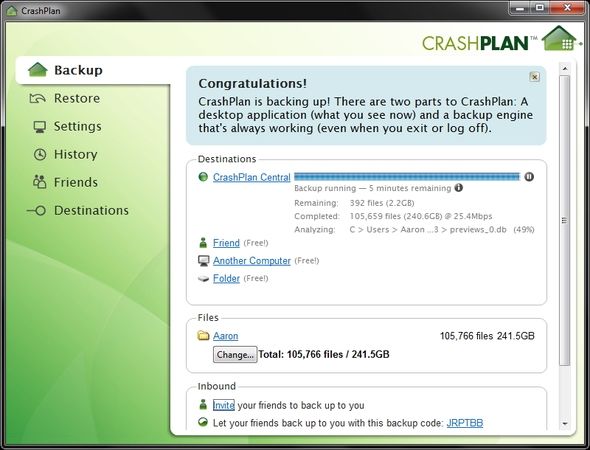
Если вы недавно сделали резервную копию и ваши данные не сильно изменились с тех пор, это может быть просто случай копирования нескольких дополнительных файлов. Если вам нужно сделать полное резервное копирование, ознакомьтесь с нашим руководством по самым безопасным способам резервного копирования
, Я рекомендую что-то вроде CrashPlan на будущее, потому что оно будет регулярно выполнять резервное копирование вашей системы, что является практикой, которой вы должны следовать в любом случае.
Кроме того, убедитесь, что вы не выполняете резервное копирование на тот же диск, на котором установлена операционная система. Это может означать, что вам придется использовать внешний жесткий диск или онлайн-хранилище, но резервная копия не защищена, если она находится в том же месте, что и исходные данные.
Встроенный вариант понижения
При обновлении с предыдущей версии Windows до 10 ваши старые файлы операционной системы будут храниться в папке с именем Windows.old. Это может быть удалено, чтобы освободить место
, но его существование означает, что откат легко.
Windows 10 имеет встроенную функцию, которая позволяет вам вернуться к старой операционной системе. Предостережение заключается в том, что этот параметр доступен только в течение одного месяца после обновления. Если это время прошло, проверьте некоторые другие варианты, доступные ниже.
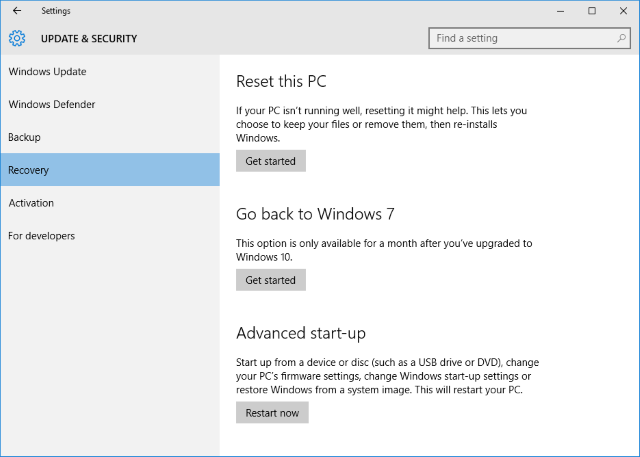
Для начала нажмите Ключ Windows + I вызвать меню настроек. Нажмите Обновить безопасность а затем выберите восстановление из левой навигации. Здесь вы увидите заголовок Вернуться к Windows X (в зависимости от того, на какой версии вы были раньше). Нажмите Начать.
Откроется окно с вопросом, когда вы вернетесь к старой версии. Заполните это и продолжайте нажимать следующий, отмечая подсказки и информацию, например, не отключайте систему во время процесса. Затем начнется откат, во время которого вы не сможете использовать свою систему.

Возможно, вам придется переустановить некоторые программы или изменить несколько параметров, чтобы вернуть вещи в прежнее состояние, но в целом вы должны найти это быстрым и простым процессом.
Переустановите предыдущую версию Windows
Другой метод, который вы могли бы выбрать, это сделать новую установку
вашей старой операционной системы. Это уничтожит все на вашем диске, а это означает, что резервное копирование личных данных, упомянутых ранее, является обязательным шагом, прежде чем приступить к решению.
Если у вас есть предыдущая версия Windows на физическом носителе, например, на диске или USB-накопителе, вставьте ее в свой компьютер. Если у вас нет физической версии, вы можете создать ее напрямую от Microsoft, благодаря их Windows 7 Software Recovery и Windows 8.1 Installation Media. Ранее мы подробно объясняли, как создать загрузочный установочный носитель Windows.
,
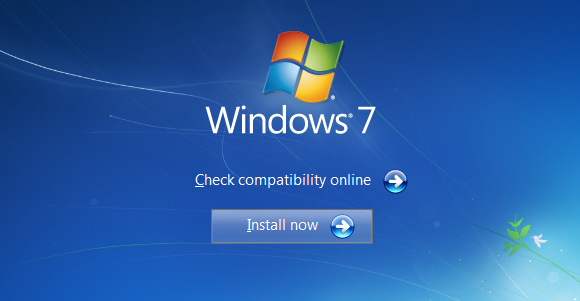
Затем перезагрузите систему и найдите сообщение, которое будет выглядеть примерно так: «нажмите F12, чтобы выбрать загрузочное устройство». Сообщение и ключ могут отличаться — F10 и Esc являются общими альтернативами. Вы можете нажать клавишу несколько раз, чтобы убедиться, что она зарегистрирована.
Затем вы увидите меню, в котором будут перечислены все загружаемые устройства на выбор. Использовать клавиши со стрелками выберите тот, который соответствует носителю, который вы только что вставили, а затем нажмите Войти. Затем следуйте указаниям мастера установки, убедившись, что при необходимости выберите выборочную установку — это означает, что вы хотите выполнить полностью новую установку. Вас попросят указать лицензионный ключ вашего продукта, который можно найти на установочном носителе (если Windows была приобретена отдельно), или, как правило, на наклейке на устройстве или в документации к ПК (если Windows поставляется с машиной).
Из образа диска
Это применимо только в том случае, если вы заранее подготовились к обновлению до Windows 10. То есть, если у вас есть образ вашего диска
Вы можете просто восстановить это. Образ — это полная копия содержимого диска, которая включает в себя личные данные, а также файлы операционной системы.

Образ диска можно создать в Windows 7 и 8.1 с помощью утилиты System Image (выполнить поиск системы, чтобы найти его), которую затем можно сохранить на внешнем носителе. Чтобы восстановить это в Windows 10, нажмите Ключ Windows + I, щелчок Обновить безопасность, затем выберите восстановление. Под Расширенный запуск, щелчок Перезагрузить сейчас и следуйте инструкциям по восстановлению с вашего образа диска.
Опять же, это работает, только если вы сделали образ своего диска до обновления до Windows 10. Если вы этого не сделали, воспользуйтесь одним из других вариантов, перечисленных выше. Кроме того, будут стерты все данные, созданные вами с момента создания образа диска, поэтому обязательно создавайте резервные копии в случае необходимости.
Roll Right Back
Microsoft надеется, что всем понравится Windows 10, тем более что это последняя версия Windows
, но это может быть не так. К счастью, легко перейти на предпочитаемую версию, независимо от того, планировали ли вы ее перед обновлением.
Помните, что функция отката Microsoft в Windows 10 будет доступна только в течение 30 дней после обновления, поэтому сделайте это раньше, а не позже, если вы хотите использовать самый простой способ.
Вы планируете откатиться от Windows 10 или уже сделали это? Что вам не понравилось в новой операционной системе Microsoft?





